Disattiva le proprietà rapide in autocad 2010
Molte persone si sono trovate molto disorientate dal passaggio ad autocad 2010 che ha cambiato moltissimo l’interfaccia del programma.
Come già spiegato in un altro tutorial è molto semplice passare alla vecchia visualizzazione classica di autocad.
Un lettore del blog Lello, mi chiedeva se era possibile eliminare quel fastidioso pannellino che si apre quando selezioniamo qualsiasi oggetto sulla scena, ovviamente è possibile ed è anche molto semplice.
Il pannellino in questione è quello delle proprietà rapide, vediamo come eliminarlo.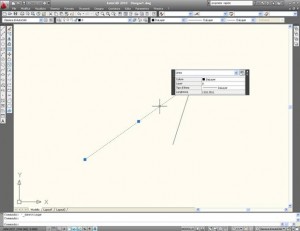 andiamo in STRUMENTI – IMPOSTAZIONE DISEGNI
andiamo in STRUMENTI – IMPOSTAZIONE DISEGNI
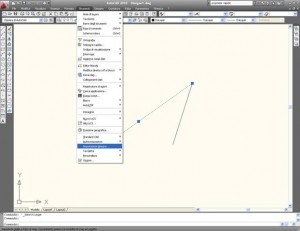
Nel pannello andiamo sulla sottoscheda PROPRIETA’ RAPIDE e togliamo il segno di spunta da attiva proprietà rapide
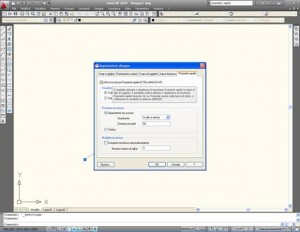
Diamo ok e ora cliccando sulle linee non si apre più il pannello, ovviamente per riattivarlo facciamo il processo inverso
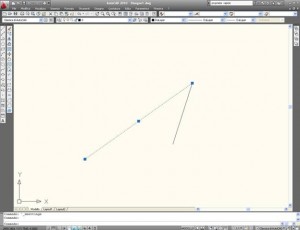

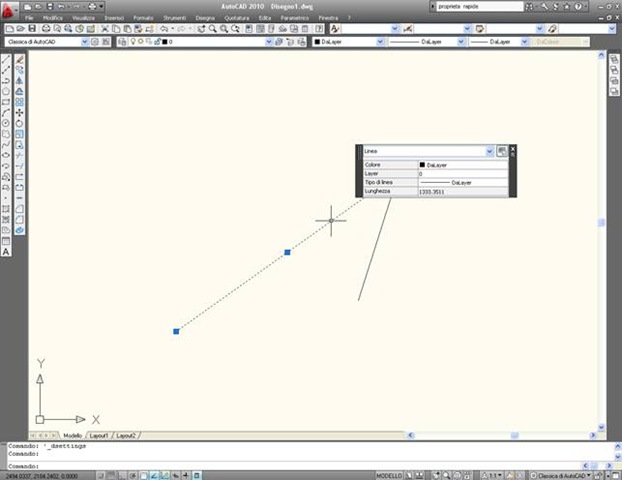
Questo commento è stato eliminato dall’autore.
Ciao<br />Può tornare utile segnalare che si può bloccare il pannello delle proprietà rapide spuntando in "Impostazioni disegno", "Proprietà rapide", "Posizione tavolozza", la modalità statica in modo da mettere la finestra in una posizione di nostro piacimento. In questo modo il pannello si aprirà sempre nell'ultimo punto in cui l'abbiamo posizionato.<br />
ciao, più semplicemente se da fastidio (io invece lo trovo utilissimo) potete disattivarlo semplicemente spegnendo il pulsantino nella barra inferiore (quella più in basso di tutte)